Содержание
Чтобы установить и активировать приложение Google Shopping Feed – GMC в вашем магазине, выполните следующие действия:
Шаг 1. Установите приложение #
- Войдите в свой магазин Shopify.
- Перейдите в раздел «Приложения», найдите Google Shopping Feed – GMC и нажмите «Установить».
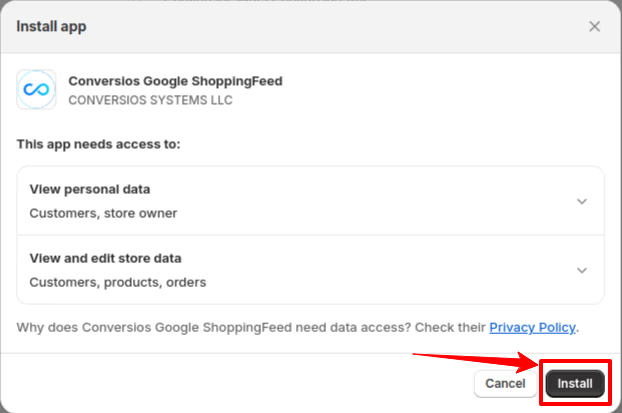
Шаг 2: Подключите свой аккаунт Google #
- Нажмите «Начать простую настройку».
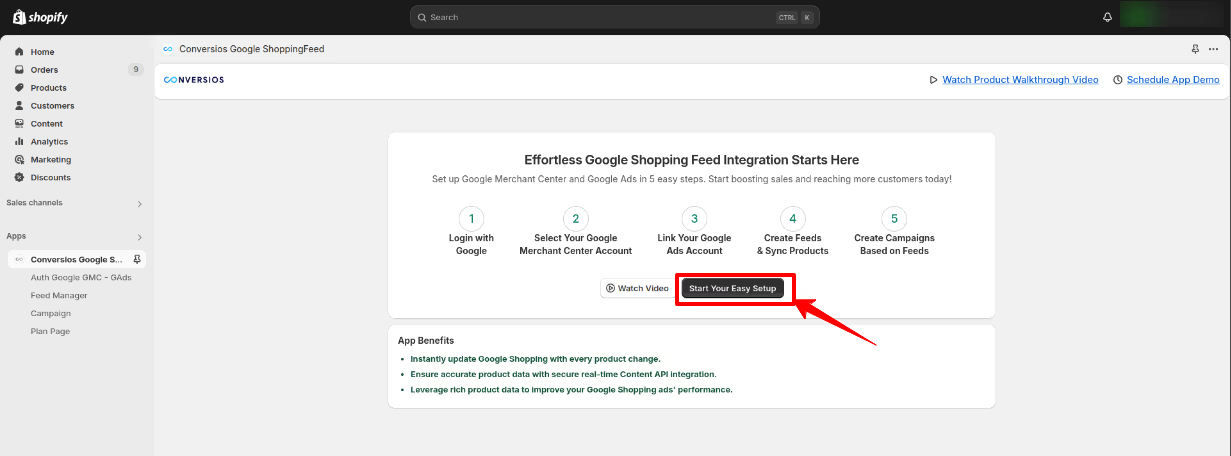
- Войдите в свою учетную запись Google, выбрав «Войти через Google».
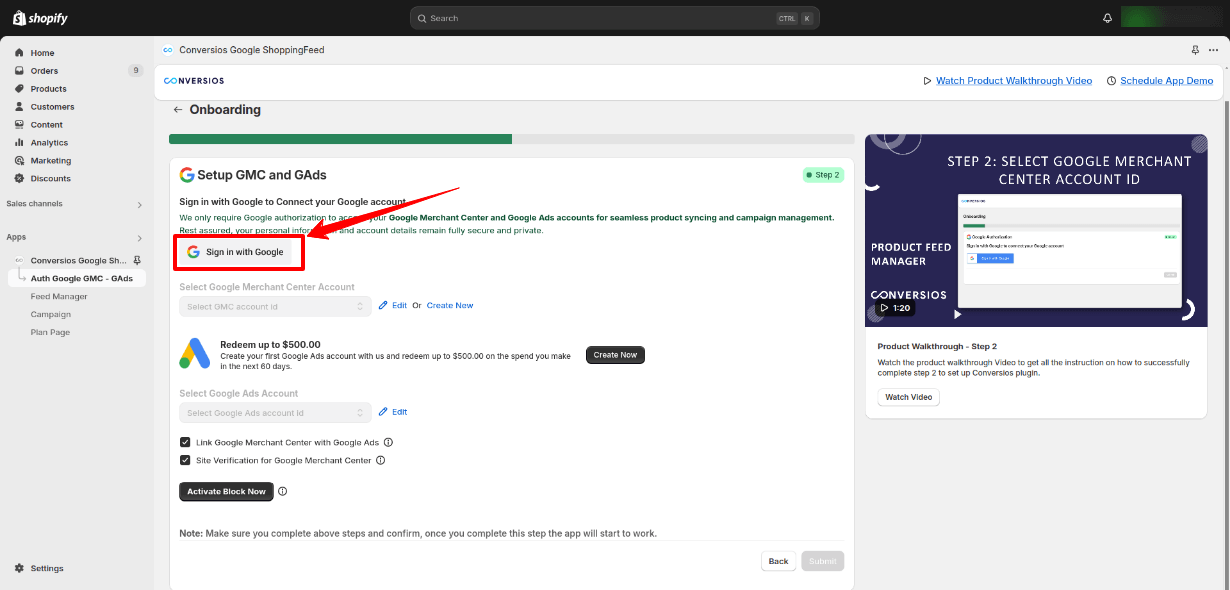
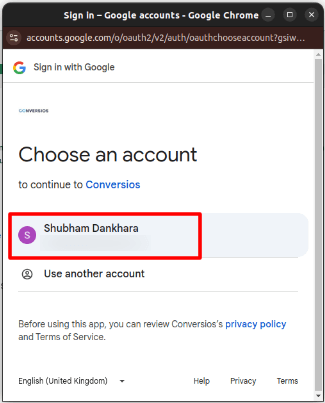
- Выберите аккаунт Google, связанный с вашим Google Merchant Center и Google Ads, и предоставьте доступ.
Pro Tip: Make sure you use the correct Google account that has access to both Google Merchant Center and Google Ads. This prevents any issues later when syncing data.Шаг 3: Свяжите свои аккаунты Google #
- Из выпадающих списков выберите аккаунты Google Merchant Center и Google Ads, которые вы хотите связать. Если у вас нет аккаунта Google Ads, нажмите Create New, чтобы настроить его.
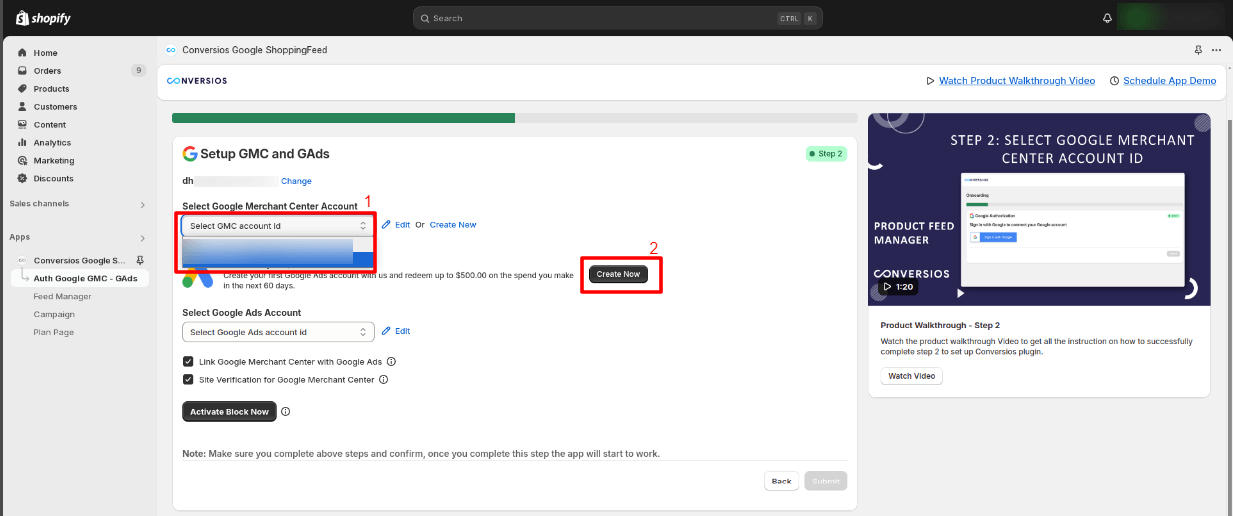
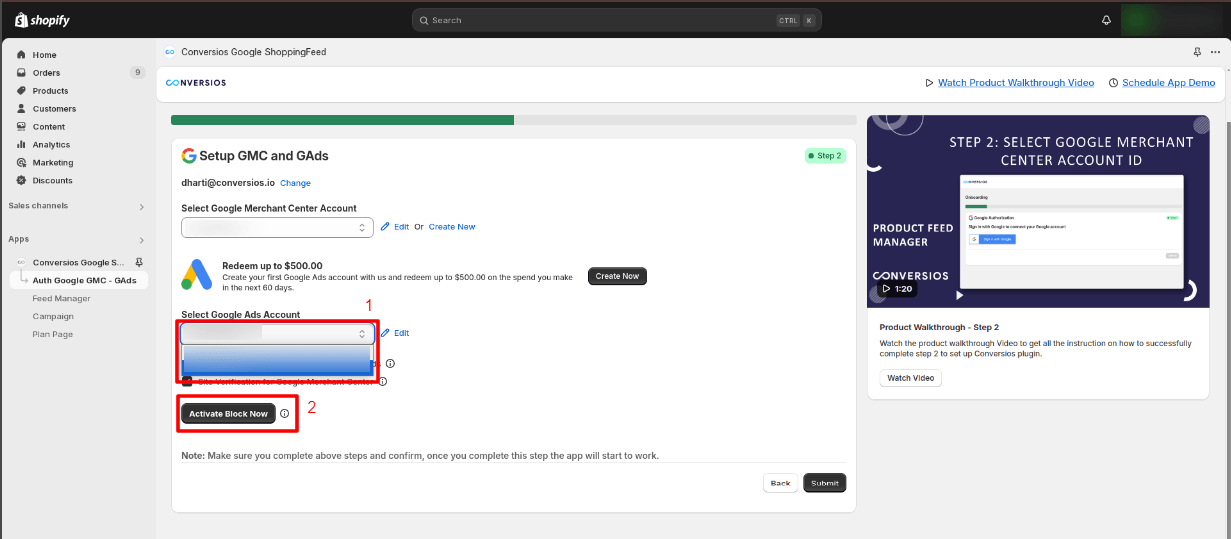
- Нажмите «Активировать блок сейчас» и следуйте инструкциям, чтобы включить подключения к учетной записи.
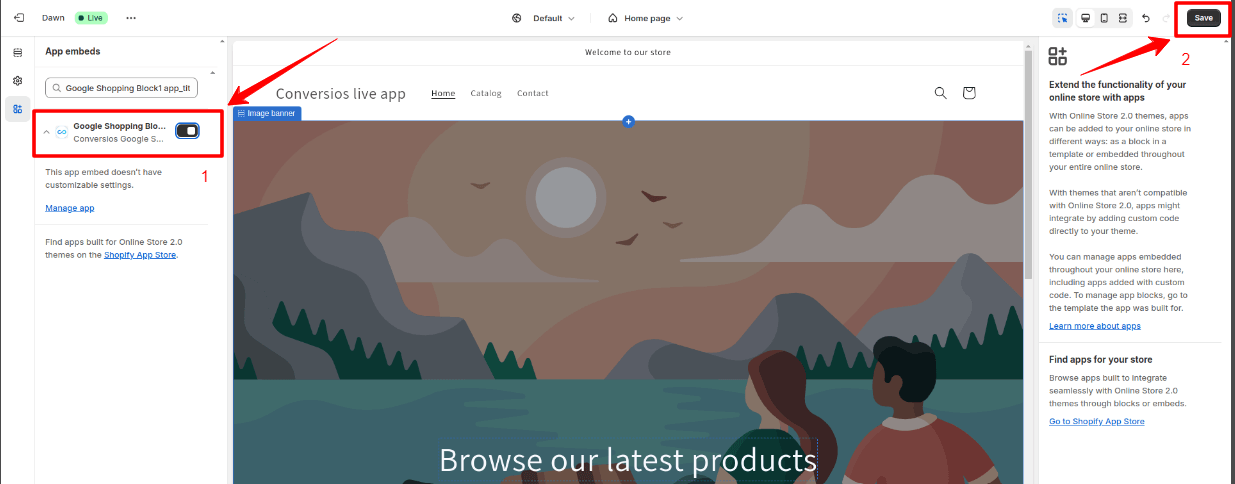
Pro Tip: Ensure that your Google Ads account has a valid payment method set up. You’ll need this for running ad campaigns.data.Шаг 4: Создайте фид продуктов #
- Нажмите «Создать новый канал».
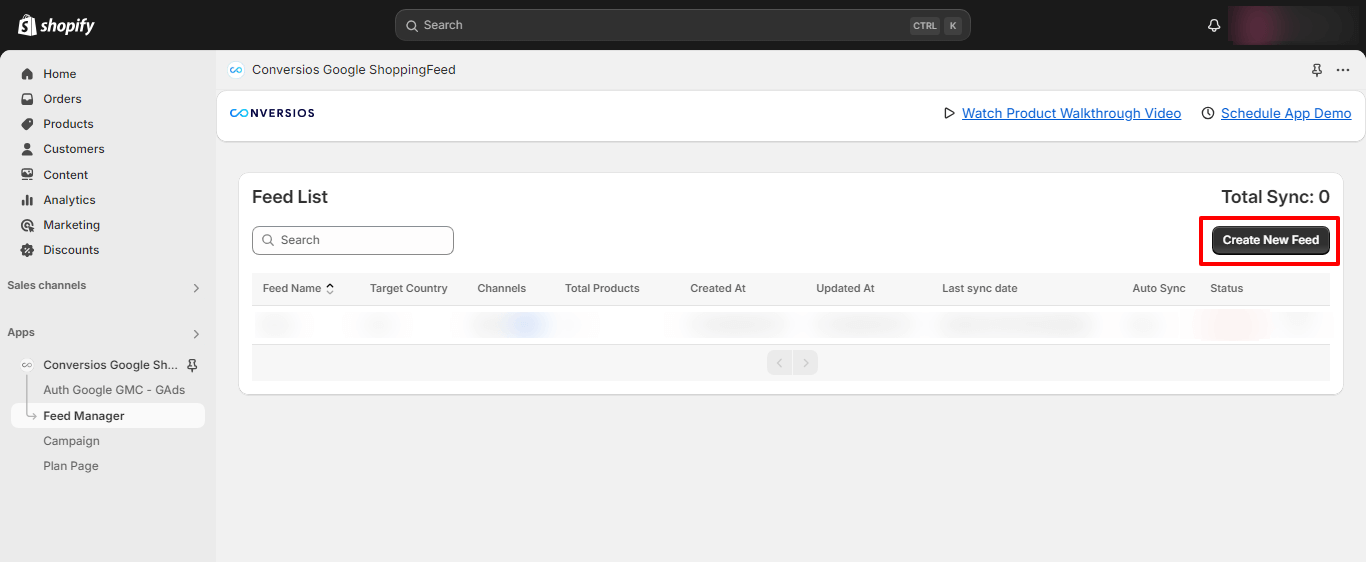
- Введите название фида и целевую страну, а также включите автоматическую синхронизацию при необходимости.
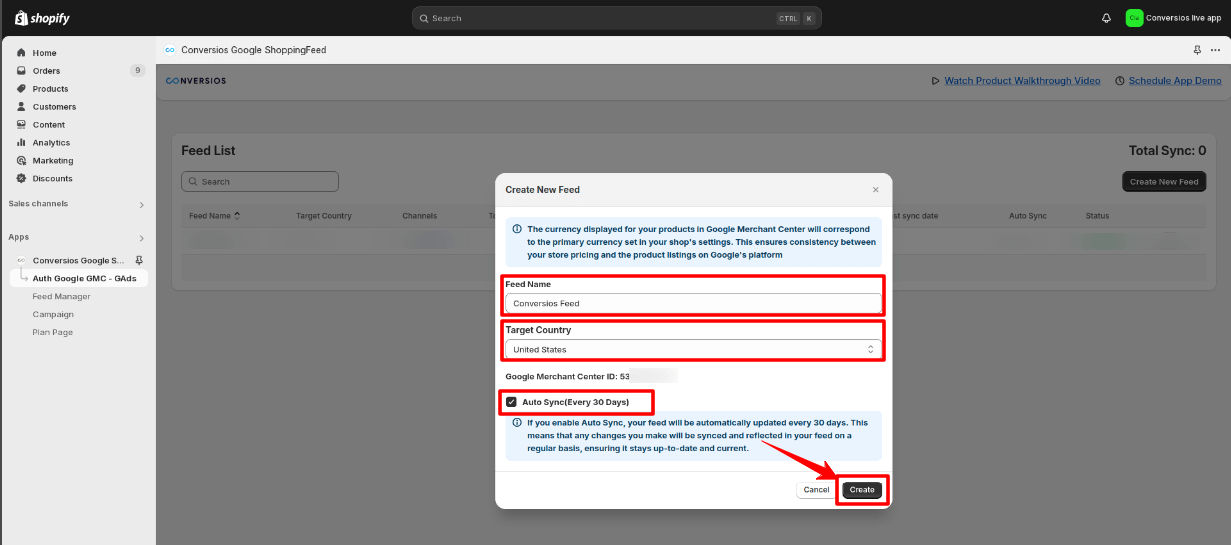
- Выберите определенные продукты с помощью фильтров или вручную, затем нажмите «Добавить выбранные продукты».
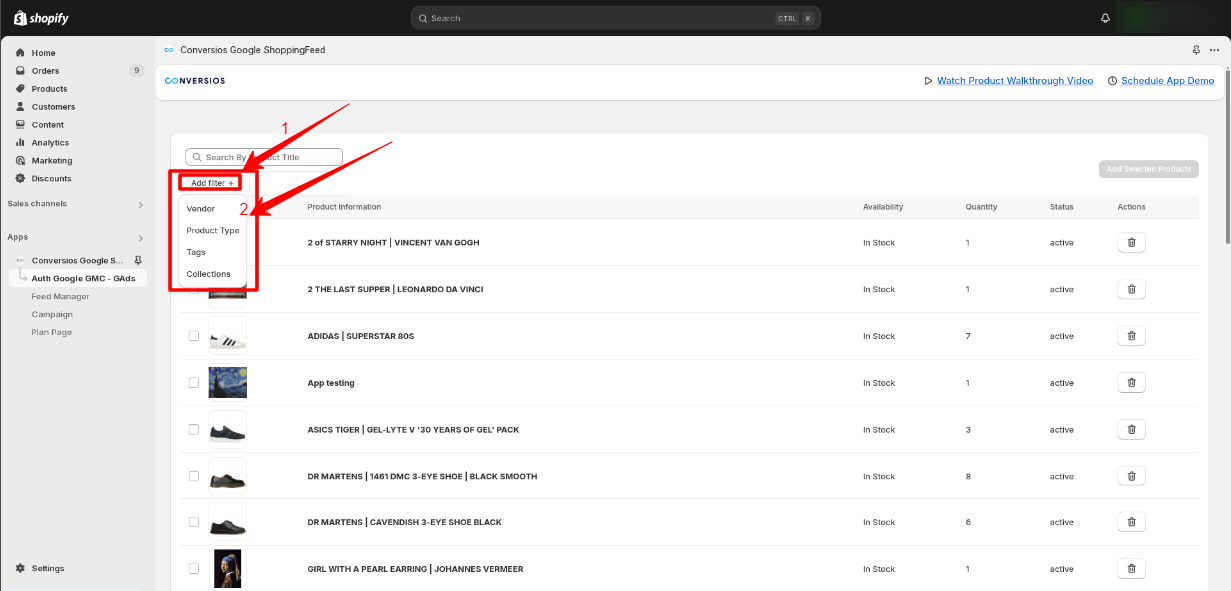

Pro Tip: Use filters to quickly choose products based on categories or tags. This is especially helpful if you have a large product catalog.Шаг 5: Запустите рекламную кампанию Google #
- Перейдите в раздел Кампании > Создать кампанию.
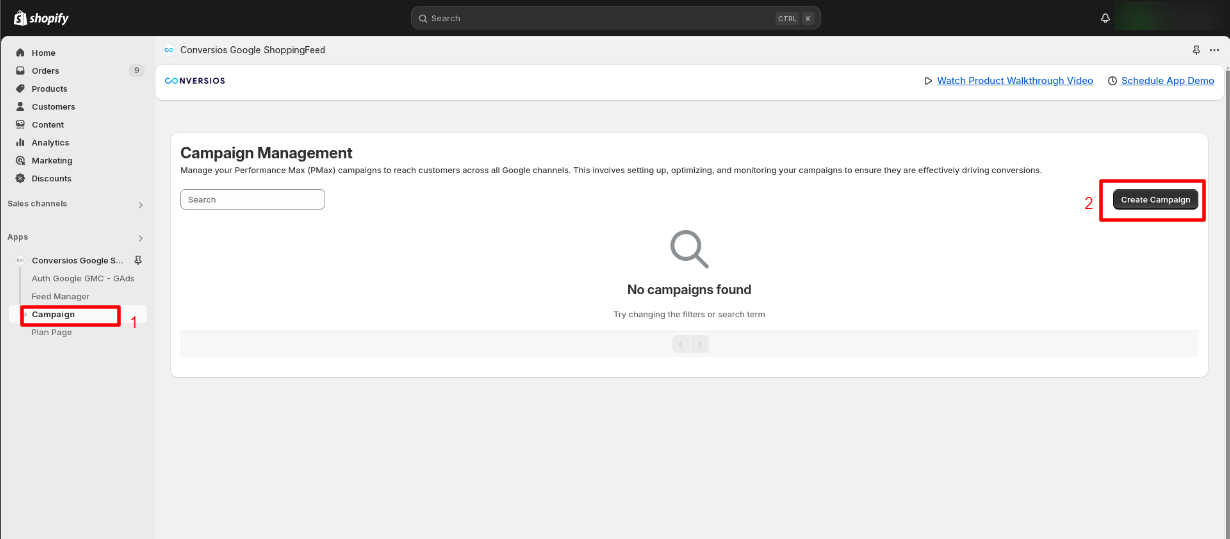
- Введите некоторую информацию, например, выберите фид, для которого вы хотите создать кампанию, название кампании, дневной бюджет, целевую страну, целевую рентабельность инвестиций в рекламу и даты.
- Выберите фид продуктов и убедитесь, что в вашем аккаунте Google Ads указан действительный способ оплаты.
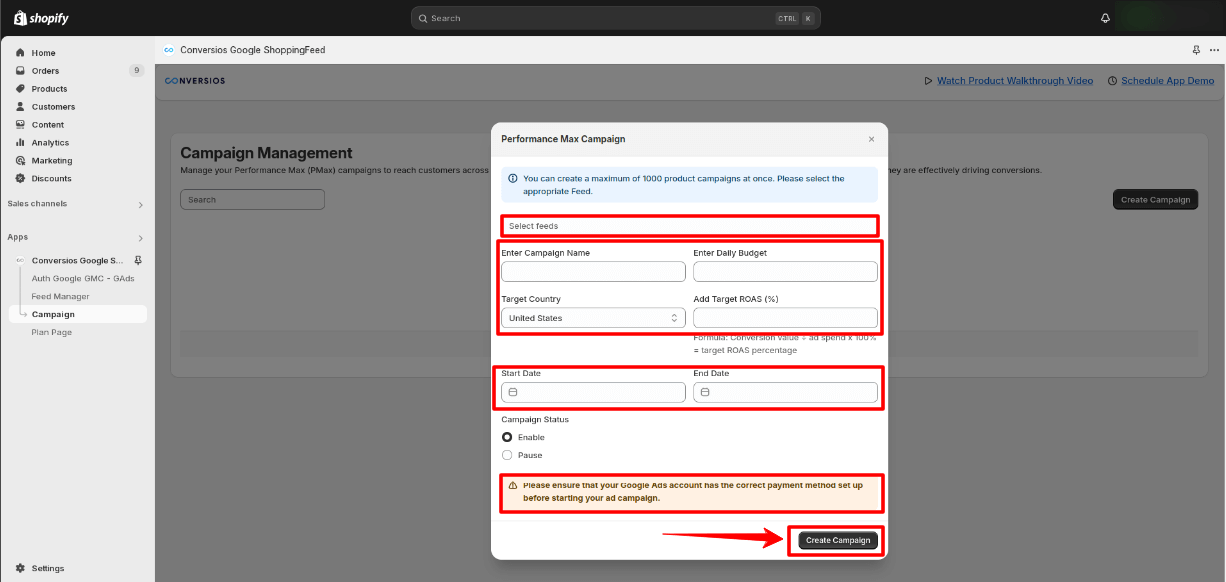
- После создания кампании вы увидите созданную кампанию в списке:
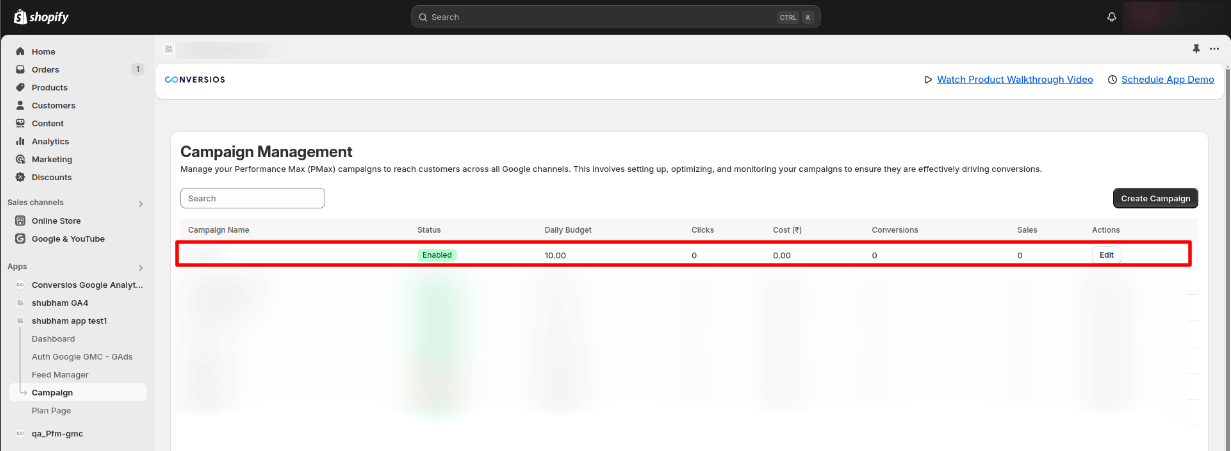
Pro Tip: Start with a small daily budget and adjust as you see the performance of your campaign. Also, monitor your ROAS (Return on Ad Spend) to ensure you’re getting value from your ads.Шаг 6: Активируйте подписку #
- На последнем этапе настройки приложения вам необходимо активировать платежи, нажав кнопку «Активировать план для завершения настройки», как показано ниже, а затем продолжить и нажать кнопку «Одобрить».
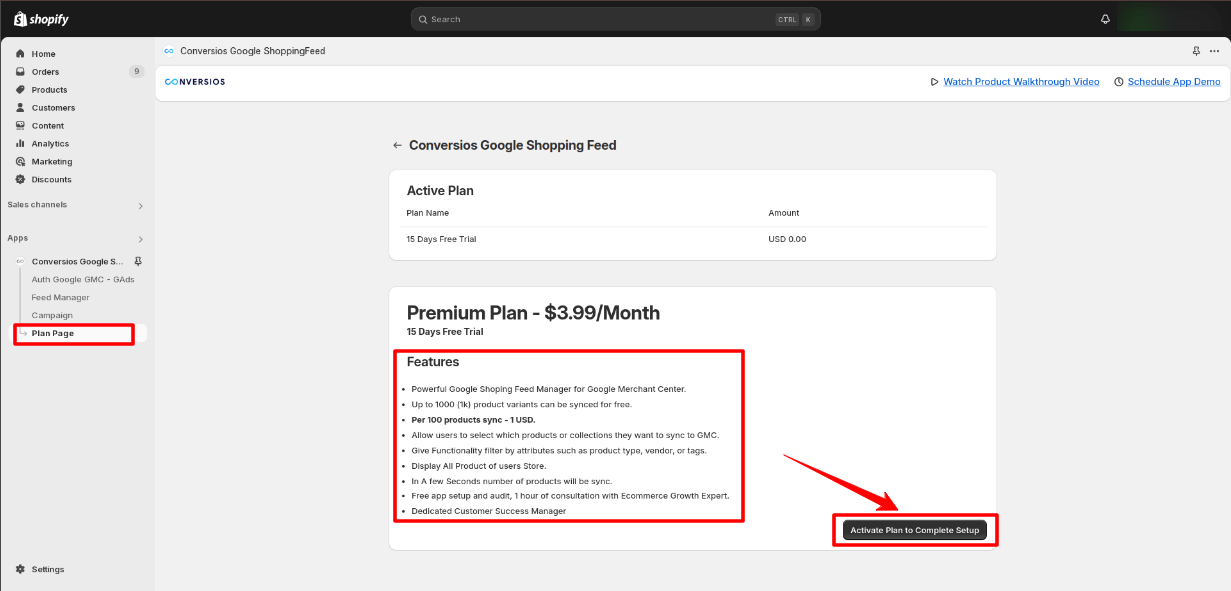
Готово! #
Вы успешно установили и настроили Приложение Google Shopping Feed. Теперь ваши продукты готовы к синхронизации и рекламе в Google Покупках.